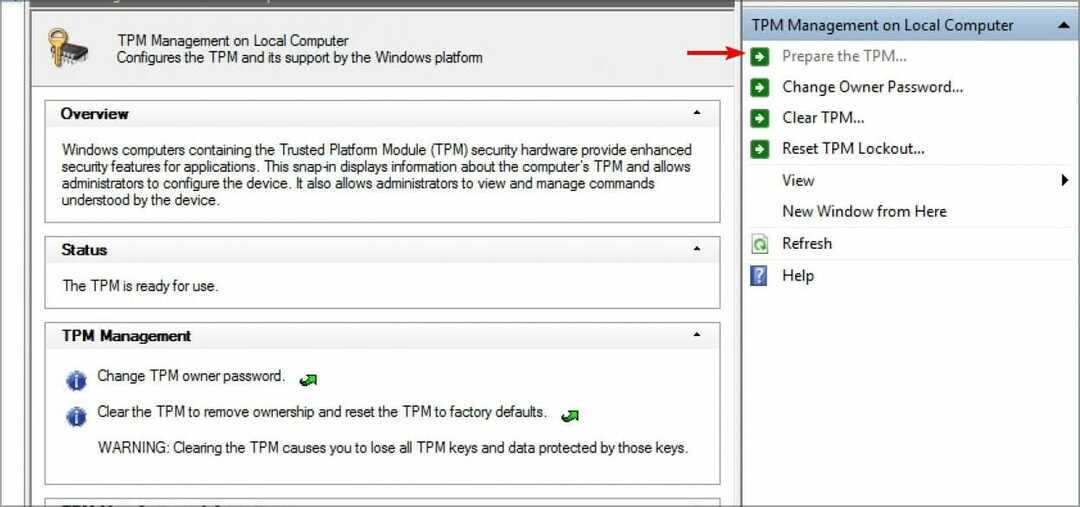Η απεγκατάσταση του συσχετισμένου αρχείου είναι συνήθως μια καλή αποθήκευση
- Εάν χρησιμοποιείτε εικονικές μηχανές, θα πρέπει να διασφαλίσετε ότι η απόδοσή τους είναι βελτιστοποιημένη και ότι περνούν τις δοκιμές συμβατότητας.
- Αυτό είναι υπεύθυνο το αρχείο vmtoolsd.exe για τους χρήστες που επιλέγουν τον σταθμό εργασίας VMware.
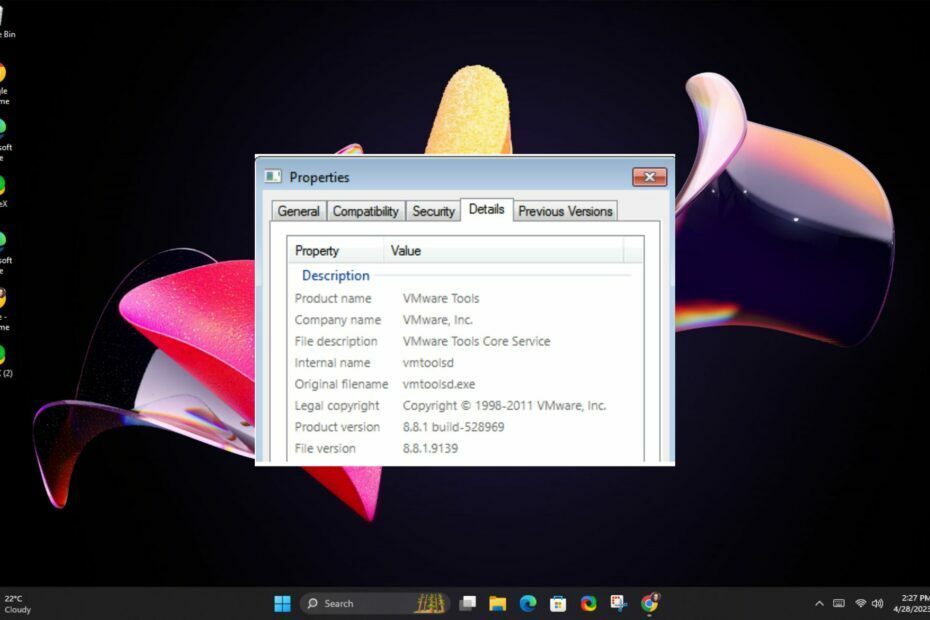
ΧΕΓΚΑΤΑΣΤΑΣΗ ΚΑΝΟΝΤΑΣ ΚΛΙΚ ΣΤΟ ΑΡΧΕΙΟ ΛΗΨΗΣ
- Λήψη και εγκατάσταση του Fortect στον υπολογιστή σας.
- Εκκινήστε το εργαλείο και Ξεκινήστε τη σάρωση
- Κάντε δεξί κλικ Επισκευήκαι διορθώστε το μέσα σε λίγα λεπτά.
- 0 Οι αναγνώστες έχουν ήδη κατεβάσει το Fortect μέχρι στιγμής αυτόν τον μήνα
Χρησιμοποιώντας εικονικές μηχανές συνήθως συνοδεύεται από την ανάγκη για πρόσθετο λογισμικό και το vmtoolsd.exe είναι ένα από αυτά. Εάν χρησιμοποιείτε το
VMware Workstation για Windows, μπορεί να έχετε δει αυτό το αρχείο.Εκτελείται στο παρασκήνιο του υπολογιστή σας και βοηθά στη διαχείριση εικονικών μηχανών. Ωστόσο, ορισμένοι χρήστες έχουν αναφέρει ορισμένα σφάλματα που σχετίζονται με το αρχείο, οπότε ας δούμε ποια είναι αυτά τα σφάλματα και πώς να τα αντιμετωπίσουμε.
Το Vmtoolsd.exe είναι ένα εκτελέσιμο αρχείο που ανήκει στο VMware Tools, ένα σύνολο βοηθητικών προγραμμάτων που βελτιώνει την απόδοση και χρηστικότητα του VMware Workstation και άλλων προϊόντων VMware στα Microsoft Windows συστήματα.
Αν αναρωτιέστε, Πού είναι το vmtoolsd; Συνήθως βρίσκεται στον ακόλουθο κατάλογο:c:\Program Files\VMware\VMware
Η θέση του φακέλου εγκατάστασης αυτής της εφαρμογής και το προεπιλεγμένο όνομα αρχείου εξαρτάται από την έκδοση του προϊόντος που χρησιμοποιείτε και από το εάν χρησιμοποιείτε εκδόσεις 32-bit ή 64-bit των Windows.
Επομένως, θα βρείτε αυτό το αρχείο χρήσιμο όταν εκτελείτε τις εικονικές μηχανές σας. Το μόνο ζήτημα που μπορεί να προκύψει είναι ότι ενδέχεται να αντιμετωπίσετε ορισμένα σφάλματα εάν αντιμετωπίζετε μια παρωχημένη ή παραβιασμένη έκδοση.
Πιθανά σφάλματα που μπορεί να συναντήσετε σχετικά με το αρχείο vmtoolsd.exe περιλαμβάνουν:
- Το Vmtoolsd.exe δεν είναι έγκυρο
- Σφάλμα στην εφαρμογή: vmtoolsd.exe
- Το Vmtoolsd.exe αντιμετώπισε πρόβλημα και θα κλείσει
- Δεν είναι δυνατός ο εντοπισμός του vmtoolsd.exe
- Το Vmtoolsd.exe λείπει
- Εσφαλμένη διαδρομή προγράμματος: vmtoolsd.exe
- Το Vmtoolsd.exe απέτυχε
- Πρόβλημα κατά την εκκίνηση της εφαρμογής: vmtoolsd.exe
- Το Vmtoolsd.exe δεν εκτελείται
Τέτοια σφάλματα μπορεί να προκληθούν από επίθεση ιού, κατεστραμμένα αρχεία μητρώου ή παλιές εφαρμογές. Παρακάτω, εξετάζουμε πώς μπορείτε να διορθώσετε αυτά τα σφάλματα.
- Χτύπα το Windows + R πλήκτρα για να ανοίξετε το Τρέξιμο εντολή.
- Τύπος υπηρεσίες.msc στο παράθυρο διαλόγου και πατήστε Εισαγω.

- Βρες το Εργαλεία VMware υπηρεσία, κάντε δεξί κλικ σε αυτήν και, στη συνέχεια, επιλέξτε Διακοπή.
- Επαναλάβετε τη διαδικασία και μετά κάντε κλικ Αρχή.
2. Εκτελέστε σαρώσεις DISM και SFC
- Χτύπα το Windows κλειδί, τύπος cmd στη γραμμή αναζήτησης και κάντε κλικ Εκτελέστε ως διαχειριστής.

- Πληκτρολογήστε τις παρακάτω εντολές και πατήστε Εισαγω μετά από κάθε ένα:
DISM.exe /Online /Cleanup-Image /Restorehealthsfc /scannow
Εναλλακτικά, προτείνουμε ένα αξιόπιστο λογισμικό επισκευής τρίτων για να βεβαιωθείτε ότι θα απαλλαγείτε από όλα τα κατεστραμμένα και τα αρχεία που λείπουν.
3. Εκτελέστε μια σάρωση για ιούς
- Πάτα το Windows κλειδί, αναζήτηση Ασφάλεια των Windows, και κάντε κλικ Ανοιξε.

- Επιλέγω Προστασία από ιούς και απειλές.

- Στη συνέχεια, πατήστε Γρήγορη σάρωση κάτω από Τρέχουσες απειλές.

- Εάν δεν βρείτε απειλές, προχωρήστε σε πλήρη σάρωση κάνοντας κλικ στο Επιλογές σάρωσης ακριβώς από κάτω Γρήγορη σάρωση.

- Κάντε κλικ στο Πλήρης σάρωση, έπειτα Σάρωση τώρα για να εκτελέσετε μια βαθιά σάρωση του υπολογιστή σας.

- Περιμένετε να ολοκληρωθεί η διαδικασία και επανεκκινήστε το σύστημά σας.
- Τι είναι το Cvtres.exe και σε τι χρησιμοποιείται;
- Uhssvc.exe: Τι είναι και πρέπει να το αφαιρέσετε;
- Τι είναι το davclnt.dll & Πρέπει να το διαγράψετε;
4. Απεγκαταστήστε το σχετικό πρόγραμμα
- Χτύπα το Windows κλειδί, τύπος Πίνακας Ελέγχου στη γραμμή αναζήτησης και κάντε κλικ Ανοιξε.

- Κάντε κλικ στο Απεγκαταστήστε ένα πρόγραμμα κάτω από Προγράμματα.

- Εύρημα Εργαλεία VMware, κάντε κλικ σε αυτό και επιλέξτε Απεγκατάσταση.
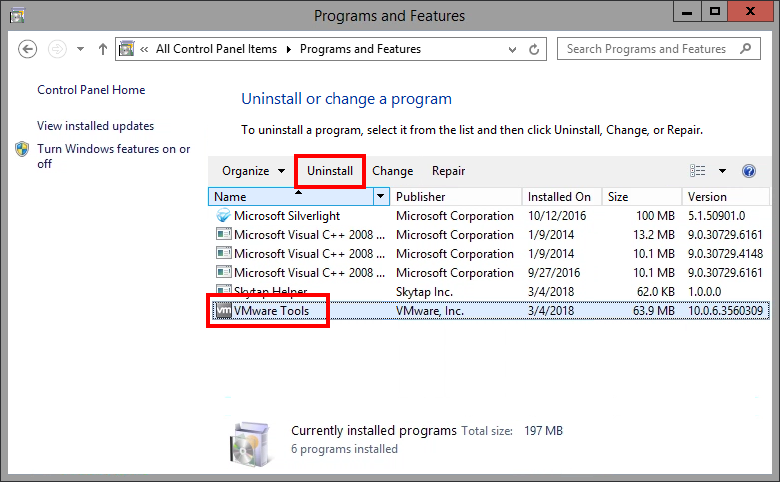
5. Εκτελέστε επαναφορά συστήματος
- Πάτα το Windows + R κλειδιά, τύπος rstui, και χτυπήστε Εισαγω.

- ο Επαναφοράς συστήματος θα ανοίξει το παράθυρο. Κάντε κλικ στο Επόμενο.

- Επιλέξτε το σημείο επαναφοράς στο οποίο θέλετε να επιστρέψετε και κάντε κλικ στο Επόμενο.

- Τώρα κάντε κλικ στο Φινίρισμα.

Εάν καμία από τις παραπάνω λύσεις δεν λειτουργεί για την απαλλαγή από τα σφάλματα vmtoolsd.exe, η εκτέλεση μιας επαναφοράς συστήματος μπορεί να είναι η μόνη σας ελπίδα, αλλά μόνο εάν είχατε δημιούργησε ένα σημείο επαναφοράς. Εάν όχι, α καθαρή εγκατάσταση μπορεί να είναι στον ορίζοντα.
Τα εργαλεία VMware αυξάνουν την απόδοση του VM σας και παρέχουν καλύτερη συμβατότητα με τα λειτουργικά συστήματα φιλοξενουμένων. Ωστόσο, αυτό είναι μόνο για χρήστες που χειρίζονται εικονικές μηχανές.
Εάν είστε φειδωλοί σχετικά με τις διαδικασίες που θέλετε να εκτελούνται στον υπολογιστή σας, μπορεί να βρείτε το αρχείο vmtoolsd.exe αδικαιολόγητο. Αυτό ισχύει ιδιαίτερα εάν δεν εκτελείτε εικονικές μηχανές.
Δεν υπάρχει σωστή απάντηση πόσες διαδικασίες θα πρέπει να εκτελείτε στη συσκευή σας, αλλά οι πόροι του συστήματός σας θα πρέπει να λειτουργούν ως οδηγός. Θέλετε να διασφαλίσετε ότι έχετε μια καλή ισορροπία αποτελεσματικότητας και αποτελεσματικότητας.
Τούτου λεχθέντος, το vmtoolsd.exe χρησιμοποιεί πολύ λίγους πόρους CPU και RAM ενώ εκτελείται, επομένως δεν θα πρέπει να προκαλέσει προβλήματα με την απόδοσή σας εάν το αφήνετε να λειτουργεί συνεχώς.
Ωστόσο, αν είναι χρησιμοποιώντας περισσότερους πόρους από τους αναμενόμενους, μπορείτε να το κλείσετε ανά πάσα στιγμή κάνοντας δεξί κλικ στο εικονίδιό του στη Διαχείριση εργασιών και τερματίζοντας την εργασία.
Αυτό συνοψίζει σε όλα τα αρχεία vmtoolsd.exe. Ας ελπίσουμε ότι έχετε τώρα τις σωστές πληροφορίες σχετικά με τον τρόπο αντιμετώπισης τυχόν σφαλμάτων που μπορεί να προκύψουν εκτελώντας το πρόγραμμα VMware Tools.
Θα θέλαμε να λάβουμε τα σχόλιά σας σχετικά με αυτό το θέμα, επομένως για τυχόν προτάσεις ή πρόσθετες πληροφορίες, αφήστε ένα σχόλιο παρακάτω.
Εξακολουθείτε να αντιμετωπίζετε προβλήματα;
ΕΥΓΕΝΙΚΗ ΧΟΡΗΓΙΑ
Εάν οι παραπάνω προτάσεις δεν έχουν λύσει το πρόβλημά σας, ο υπολογιστής σας ενδέχεται να αντιμετωπίσει πιο σοβαρά προβλήματα με τα Windows. Προτείνουμε να επιλέξετε μια λύση all-in-one όπως Fortect για την αποτελεσματική επίλυση προβλημάτων. Μετά την εγκατάσταση, απλώς κάντε κλικ στο Προβολή & Διόρθωση κουμπί και μετά πατήστε Ξεκινήστε την επισκευή.